آموزش شارژ اپل آیکلود iCloud
آیکلود (آی کلود) Apple iCloud همان سرویس فضای ابری شرکت اپل هست که اگر شما هم صاحب یکی از دستگاه های شرکت اپل باشین، حداقل 5 گیگابایت فضای رایگان ابری روی iDevice (دستگاه اپلی خود) بصورت رایگان در اختیار شما قرار میگیرد تا اطلاعات شما بصورت بکاپ روی این فضای ابری در دسترس باشد. تصاویر، اپلیکیشن ها، تقویم ها، ایمیل ها و حتی اطلاعات بازی ها و برنامه ها میتواند روی این سرویس ابری آیکلود قرار گیرد. فضای ابری اپل آیکلاود یک فضای امن، سریع و با دسترسی بالا در دسترس شما قرار دارد. حتی حین تعویض دستگاه اپل خود می توانید از اکانت اپل آی دی خود بطور کلی روی iCloud آن بکاپ کامل تهیه فرمایید و پس از خرید دستگاه جدید اپل (تبلت ایپد، موبایل ایفون و دیگر دستگاه های شرکت اپل) روی آن Restore یا بازیابی کنید.
خرید حجم آيکلود
پس از جلب رضایت مشتریان از سرویس آیکلود اپل نوبت به افزایش حجم می رسد چرا که پنج 5 گیگابایت فضا بصورت رایگان در اختیار شما قرار گرفته است. شرکت اپل افزایش فضای ابری آیکلود خود را از 50 گیگابایت، 200 گیگابایت، 1 ترابایت و نهایتا 2 ترابایت بصورت پرداخت ماهیانه یا بصورت یکجا سالیانه در نظر گرفته است. که توسط این آموزش می توانید حجم آیکلود خود را افزایش دهید.
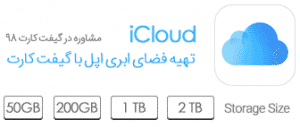
در نظر داشته باشید که در ابتدا برای بهره مندی از فضای iCloud می بایست یک اپل ايدي وریفای شده داشته باشید که با استفاده از لینک خرید اپل ایدی اپل آی دی معتبر خریداری نمایید و با اطلاعات آن Sign-In شوید. (پس از خرید اپل اي دي) حتما رمز و ایمیل آن را تعویض فرمایید تا مشکلی برای شما و اطلاعاتتون پیش نیاد !
شارژ آیکلود
با توجه به گفته هایی که در بالا ذکر شد، اگر نیازمند به شارژ و استفاده از فضای بیشتری از آیکلود – فضای ابری اپل – می باشید با ما همراه باشید.
شارژ iCloud از طریق آیفون، آیپد یا آیپاد تاچ
نکته فوق العاده مهم :
قبل از پرداخت یا کلیک روی گزینه BUY اپل آی دی شما می بایست دارای شارژ دلاری باشد که می بایست از این بخش گيفت کارت اپل ایتونز تهیه نموده و از این لینک آموزش شارژ گیفت کارت اپل را مشاهده کنید. اپل ایدی شما قبل از خرید ایکلود باید با اموزش فوق شارژ شود.
- به Settings رفته > روی اسم خود کلیک کنید > گزینه iCloud را کلیک کنید > در نهایت گزینه Manage Storage یا iCloud Storage را کلیک کنید. اگر شما از iOS 10.2 یا جدیدتر استفاده می کنید به ترتیب وارد Settings > iCloud > Storage کلیک نمایید.
- حال روی گزینه Buy More Storage یا Change Storage Plan کلیک نمایید.
- یکی از Plan های حجمی را نسبت به نیاز خود انتخاب نموده.
- بر روی گزینه Buy کلیک نمایید و مراحل پرداختی را انجام نمایید.
شارژ iCloud از طریق کامپیوتر های Mac
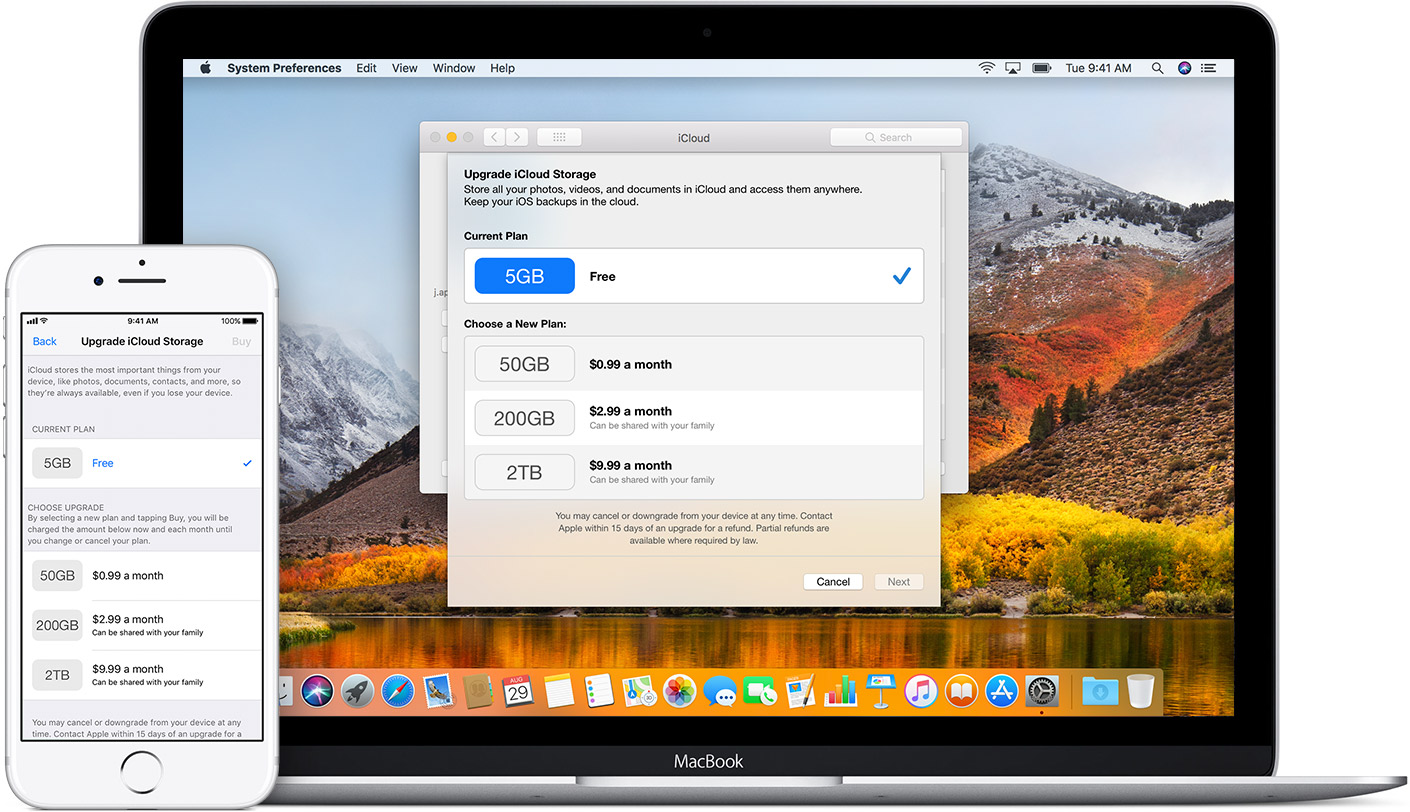
- بر روی منوی اپل بالا سمت چپ کلیک کرده > گزینه System Preferences را کلیک نمایید سپس روی iCloud کلیک کنید.
- کلیک روی Manage که در گوشه راست – پایین صفحه قرار دارد.
- حال روی گزینه Buy More Storage یا Change Storage Plan کلیک نمایید.
- یکی از Plan های حجمی را نسبت به نیاز خود انتخاب نموده و بر روی Next Click کنید.
- حال از شما رمز اپل ايدي را می خواهد که وارد میکنید و تمام …
شارژ iCloud بر روی ماکروسافت ویندوز Windows
- در ابتدا نرم افزار iCloud را از این لینک دریافت نمایید. (دانلود iCloud ویندوز)
- بر روی Storage کلیک کرده.
- حال روی Change Storage Plan کلیک نمایید.
- یکی از Plan های حجمی را نسبت به نیاز خود انتخاب نموده.
- رمز Apple ID خود را وارد کنید و بر روی گزینه Buy کلیک نمایید.

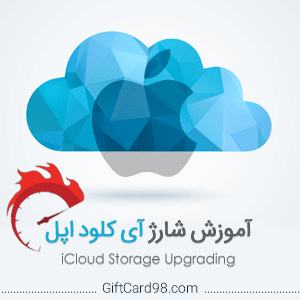


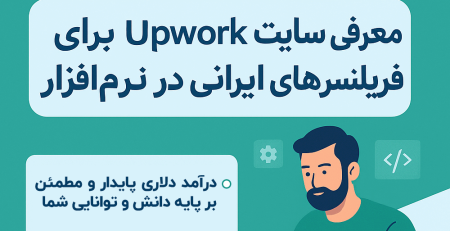
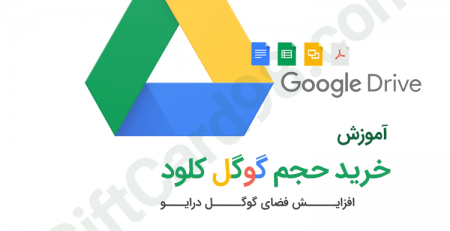




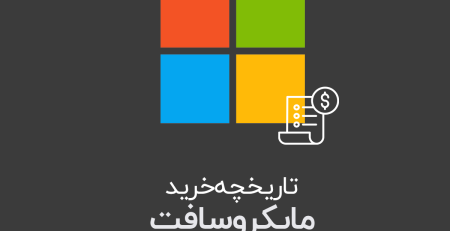
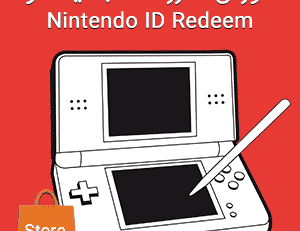
Comments (8)
امتیاز بینندگان:5 ستاره
امتیاز بینندگان:5 ستاره
سلام خسته نباشید
من یه سوال داشتم یعنی بعد از تموم شدن اون مدت زمان یک ماه یا یکسال باز هم امکان استفاده از اون فضایی که خریدیم هست؟
با سلام بله دوست عزیز ولی باید باز فضای آی کلاد رو شارژ بفرمایید از طریق گیفت کارت آیتونز
سلام هر نوع گیفت کارتی بخریم میتونیم تو همه جا ازش استفاده کنیم مثلا باهاش اهنگ بخریم یا مثلا از تو اپایی که توشون خرید داخلی داره خرید کنیم یا ایکلاد را شارژ کنیم ؟!همشون باهم امکان پذیره ؟
با سلام بله دوست عزیز مشکلی نیست
سلام وقتتون بخیر با پایان مهلت مثلا یک ماه حافظه پاک میشه
پیام عزیز، حین خرید متن توافق نامه اپل را کامل مطالعه کنین License Agreement. داخلش به وضوح نوشته ولی بصورت پیشفرض از زمانی که شما تمدید را انجام ندهید دسترسی شما موقتا به اطلاعات پاک میشود و پس از زمانی که مشخص کرده طی چند اخطاریه به شما ممکن است اطلاعات را پاک کند.
Comments are closed.